Импортиране на отговори
From LimeSurvey Manual
Въведение
Функцията импортиране на отговори се отнася до способността на LimeSurvey да импортира и показва стари отговори в собствената си Таблица с отговори. Някои сценарии, когато можете да го използвате:
- искате да комбинирате всички ваши данни, събрани в две или повече LimeSurvey инстанции, в една LimeSurvey инстанции. Това обикновено се прави, за да получите по-добра представа за всички отговори, които искате да анализирате допълнително.
- някои въпроси не са зададени в правилния тип. Тъй като LimeSurvey не позволява промяна на типа на въпроса, докато анкетата е активна, ще трябва да я деактивирате. Чрез деактивирането му се създава таблица с отговори и се съхранява в базата данни, свързана с вашата инсталация на LimeSurvey. След като приключите с промените си, активирайте отново вашата анкета и импортирайте отново вашите отговори от старата база данни с отговори.
- искате да редактирате пакетно няколко реда в софтуер за електронни таблици и по-късно да ги импортирате отново във вашата инсталация. Това обикновено е случаят, в който сте променили типа на въпроса и искате да „настроите“ старите съхранени отговори към новия формат.
За достъп до функцията за импортиране изберете 'Отговори и статистика от главната лента с инструменти (показва се на всеки панел, свързан с проучване) и след това щракнете върху Отговори:
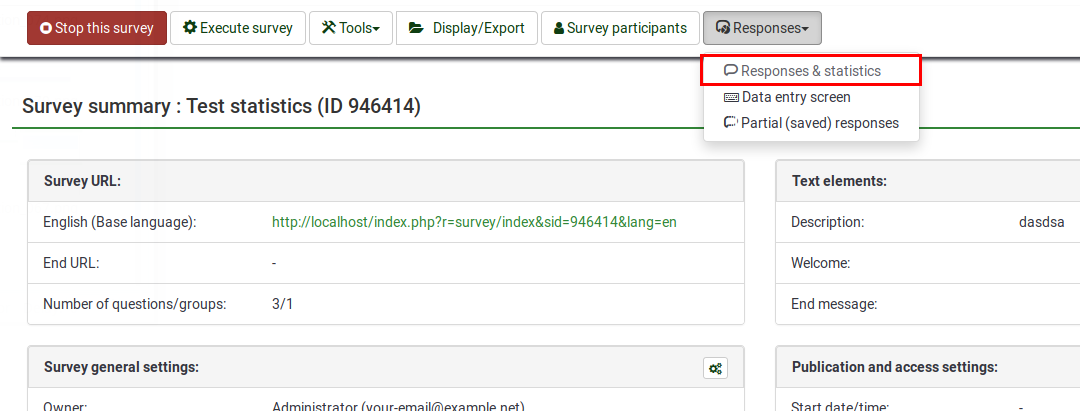
Ще бъде заредена страницата по подразбиране, резюме на отговора. Сега потърсете опцията Импортиране в горната горна лента с инструменти:

Налични са две опции за импортиране:
Импортиране
Импортиране на отговори от деактивирана анкетна таблица
След като щракнете върху 'Импортиране на отговори от деактивирана таблица с анкети, ще се зареди следната страница:
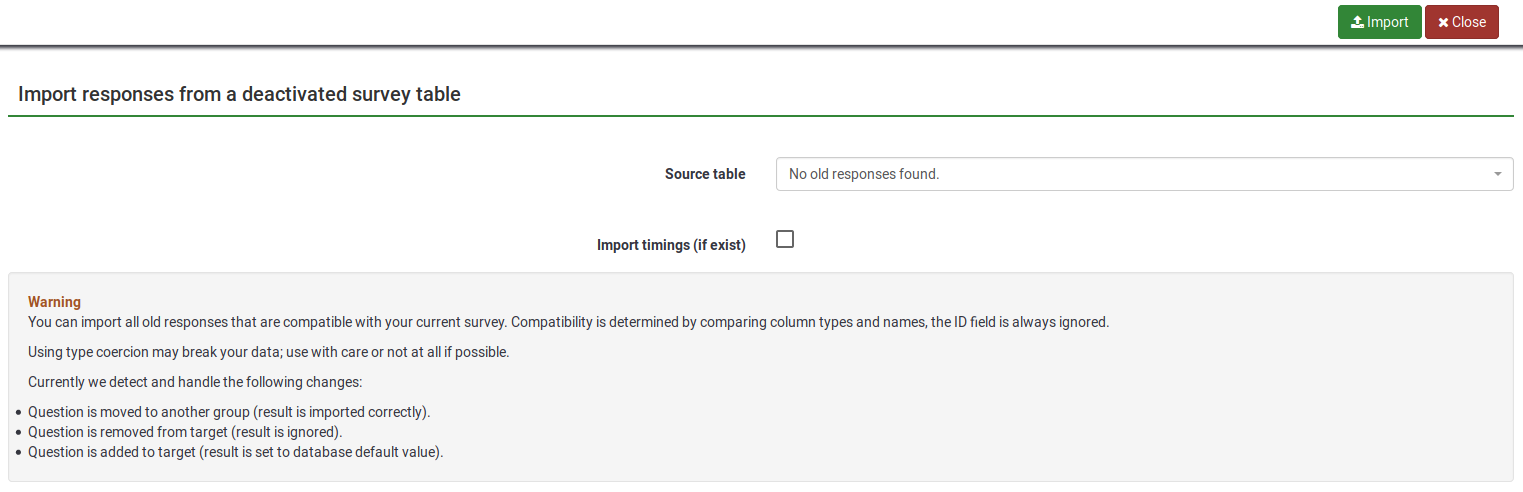
На тази страница можете да изберете две опции:
- Изходна таблица: изберете таблицата, която искате да импортирате. Моля, имайте предвид, че таблиците могат да бъдат разположени или в раздела „съвместими“ или в раздела „съвместими с принудителен тип“. Моля, продължете да четете по-долу, за да разберете каква е последната опция, както и възможните рискове от принудително въвеждане на таблица с отговори.
- 'Импортиране на времена (ако има)': времената не се показват в таблицата с отговори, а в таблицата с времена. Ако е активирано, времената също ще бъдат импортирани.
Във втората част на страницата се показва предупредително съобщение, което посочва как се определя съвместимостта между две таблици с отговори (между текущата и старата/втората).
Можете да импортирате всички стари отговори, които са съвместими с текущото ви проучване. Съвместимостта се определя чрез сравняване на типове и имена на колони, като полето ID винаги се игнорира.
Използването на принуда към тип може да повреди вашите данни; използвайте внимателно или изобщо не използвайте, ако е възможно.'
LimeSurvey открива и обработва следните промени:
- Въпросът е преместен в друга група (резултатът е импортиран правилно).
- Въпросът се премахва от целта (резултатът се игнорира).
- Въпросът се добавя към целта (резултатът е зададен на стойността по подразбиране на базата данни).
Импортиране на файл с проучване на VV
Ако щракнете върху бутона Импортиране на файл с проучване на VV, ще се зареди следната страница:
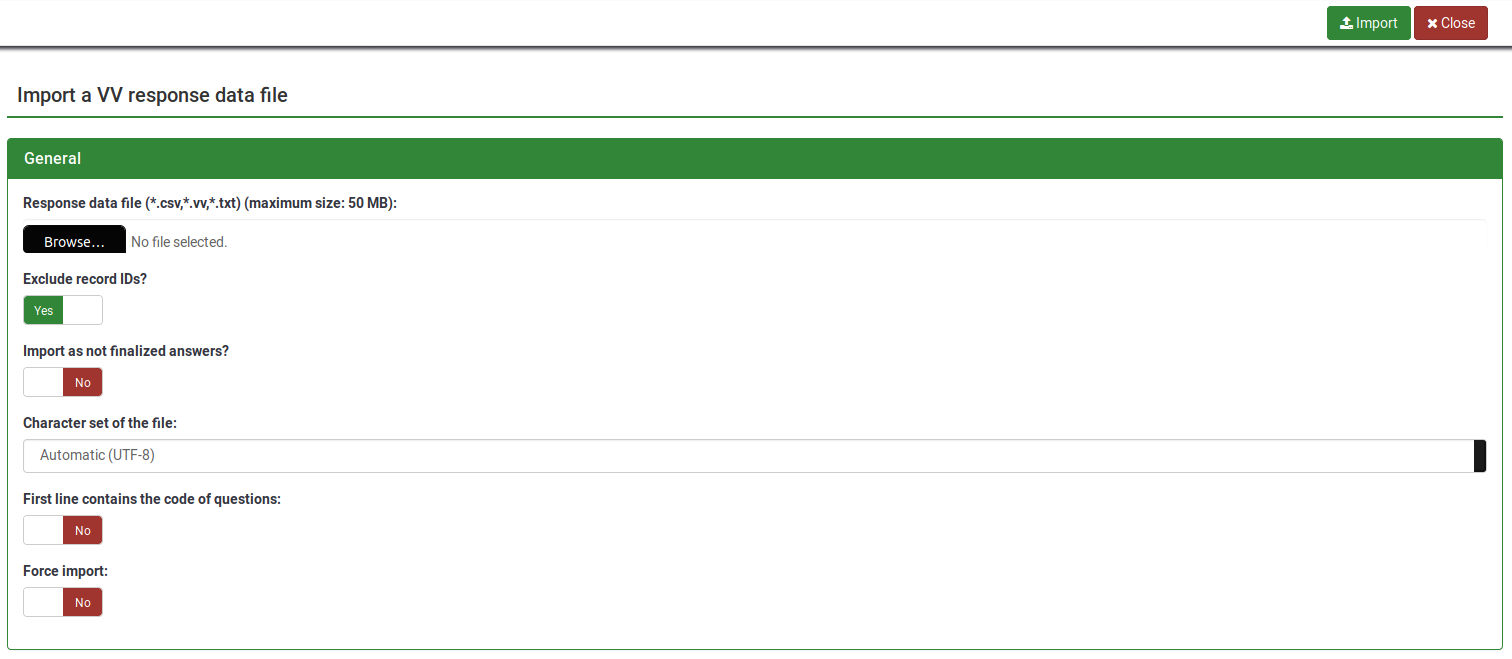
- Файл с данни за отговор: изберете файла, който да бъде качен от вашата машина. Приетите файлови формати са: *.csv, *.vv, *.txt.
- Изключване на идентификатори на записи?:, ако във файла съществува колона 'id', можете да изключите този ред или не. Ако тази настройка е отметната, тогава се добавя нов запис за всеки ред на .vv файла. Ако нямате отметка, можете да изберете:

- Когато импортиран запис съответства на съществуващ идентификатор на запис (показва се, ако изключване на идентификатори на записи' е деактивирано, вижте екранната снимка по-горе):
- пропускане: отчет и пропуснете новия запис. След качване ще видите дали записът вече е съществувал - ако е съществувал, не е импортиран.
- преномериране: преномериране на новия запис. Нов запис се добавя към таблицата с отговори с отговор на VV файла.
- замени: замени съществуващия запис. Старият запис се изтрива и напълно се заменя със записа от VV файла.
- замени отговор: замени детайлите на отговора от vv файла в съществуващия запис. Старият запис се актуализира с новия отговор от VV файла.
- Импортиране като нефинализиран отговор?: ако е отметнато, датата на изпращане е зададена на NULL - отговорът е зададен на незавършен.
- Набор от знаци на файла: можете да изберете набора от знаци на файла - стандартната и препоръчителна стойност е UTF-8, но някои програми за електронни таблици не позволяват избор на набор от знаци.
- Първият ред съдържа кодове на въпроси: iy по подразбиране, първият ред на VV файла съдържа въпроса, който може да се чете от човека, като истинските имена на колони са разположени на втория ред. По принцип първият ред съдържа истинските имена на колони.
- Принудително импортиране:, ако кодовете на въпросите не са намерени в името на базата данни или в Наименуване на Qcode променлива, тогава колоните се присвояват в зависимост от реда. Това може да се използва за импортиране на VV файла от различен екземпляр на LimeSurvey. Независимо от това, всяка анкета трябва да бъде абсолютно еднаква. Силно препоръчваме да използвате тази опция само ако знаете какво правите. Може да бъде много опасно - резултатите могат да се окажат в грешната колона.
Запазени имена
Запазените имена са разположени между левите и десните скоби. Когато .VV файлът се импортира обратно в LimeSurvey, низовете се заменят с:
{question_not_shown}: NULL стойност в базата данни. LimeSurvey използва [празен низ] за въпроси, на които не е отговорено, и NULL стойност за въпроси, които не са показани (напр. при използване на ExpressionScript).{quote}: " (двоен кавичка){cr}: Връщане на каретка{newline}: Нов ред{lbrace}: Лява скоба (например, ако искате да имате {cr} в отговор, използвайте{lbrace}cr})
Потенциални проблеми и решения с VV файла
Ако сте използвали Microsoft Excel за редактиране на експортирания vv файл, структурата на данните на този файл може да е повредена, така че LimeSurvey не може да импортира редактирания файл. Можете да опитате следното решение, за да накарате импортирането да работи без грешка:
- Отворете своя експортиран vv файл в Excel и направете вашите редакции.
- Запазете го като текстов файл, разделен с табулатори (той създава нов файл с разширение .txt).
- Направете още един "чист" vv експорт от LimeSurvey.
- Отворете този нов експортиран vv файл с текстов редактор като notepad (или нещо подобно).
- Натиснете CTRL + A, за да маркирате цялото съдържание и да го изтриете.
- Отворете редактирания Excel vv файл (.txt файл, разделен с табулатори) с текстов редактор и натиснете CTRL + A, за да маркирате цялото съдържание.
- Натиснете CTRL + C, за да копирате съдържанието и да го поставите в новия (вече празен) vv файл.
- Натиснете CTRL + S, за да запишете файла такъв, какъвто е (във формат .csv).
- Опитайте сега да импортирате този файл.